iPhoneを充電する時になるこの音
今回は、充電する時のこの音を変えていきたいと思います。
充電器を外した時の音は⬇️から
動画は↓から
1・設定したい音を写真のアルバムの一番最後に持ってくる
自分の音源にしたい音をiPhoneの写真アプリのアルバムの一番最後(最新のところ)に持ってきてください。
(複製したら最後になるよ)
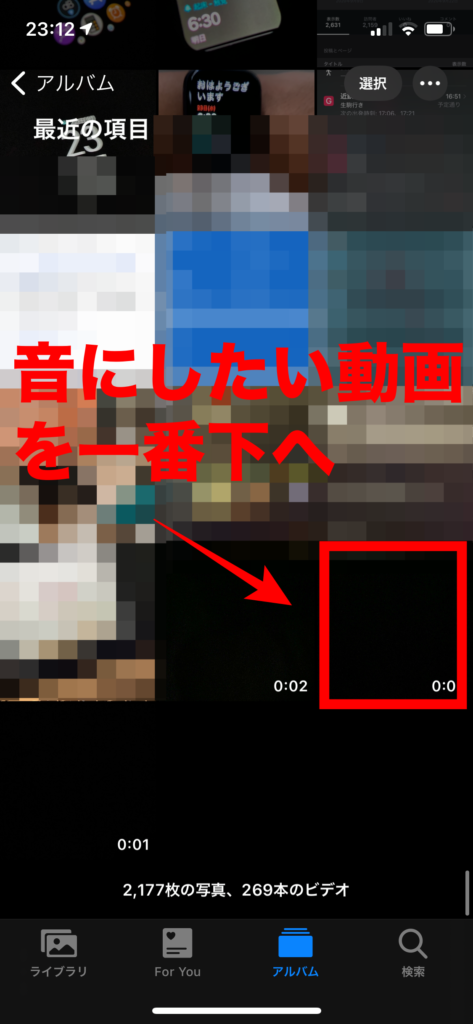
2・ショートカットを開く
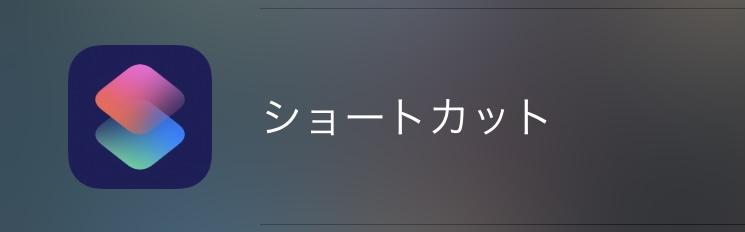
3・プラスをタップ
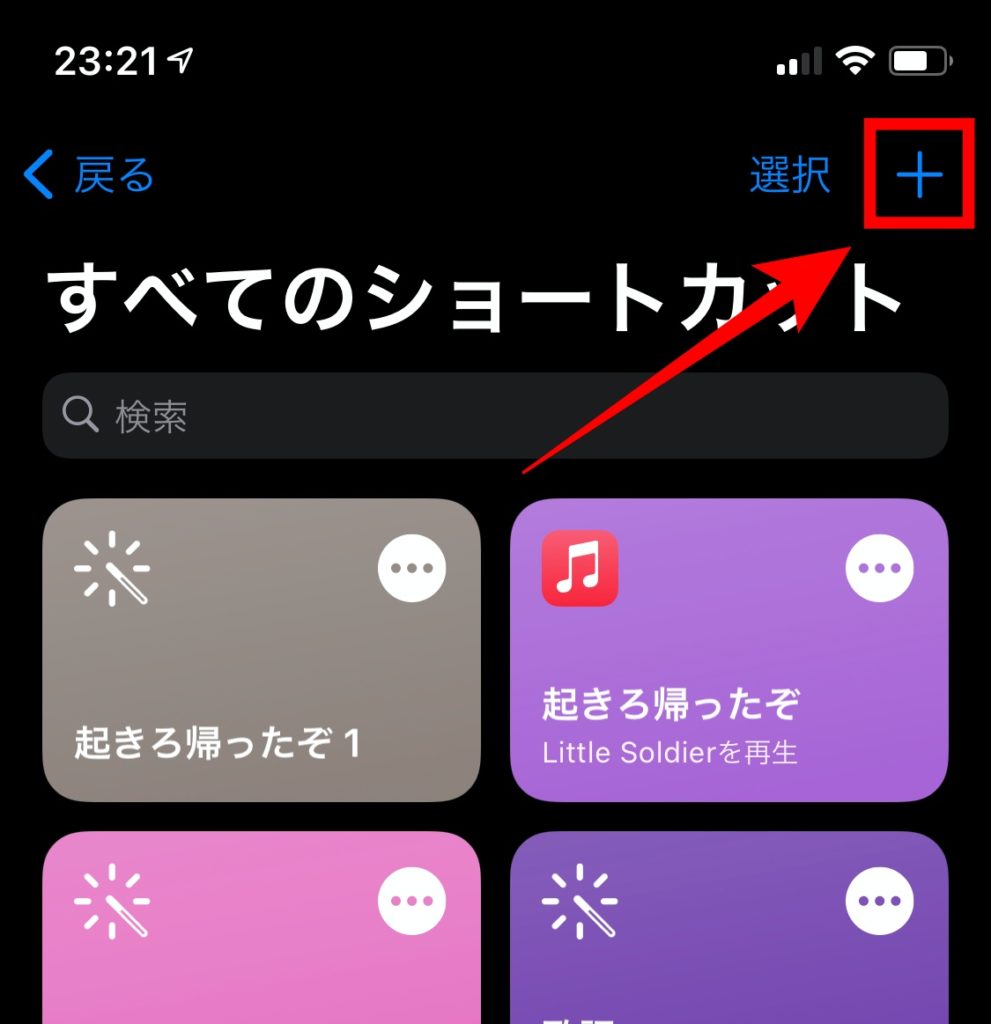
4・アクションを追加欄(下の検索)「最新」と検索
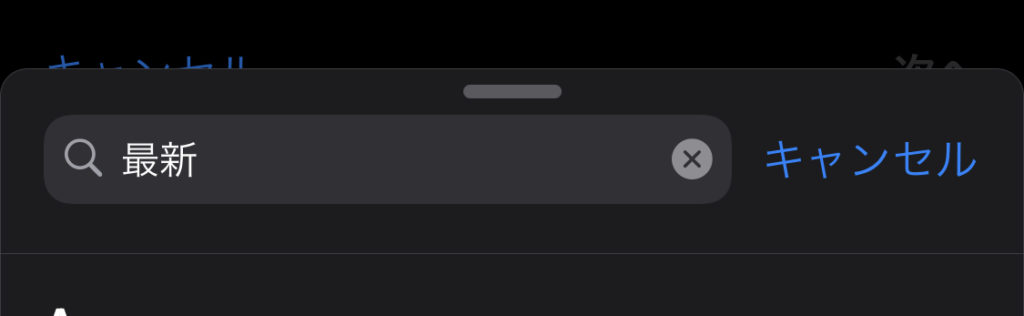
5・「最新のビデオを取得」を選択
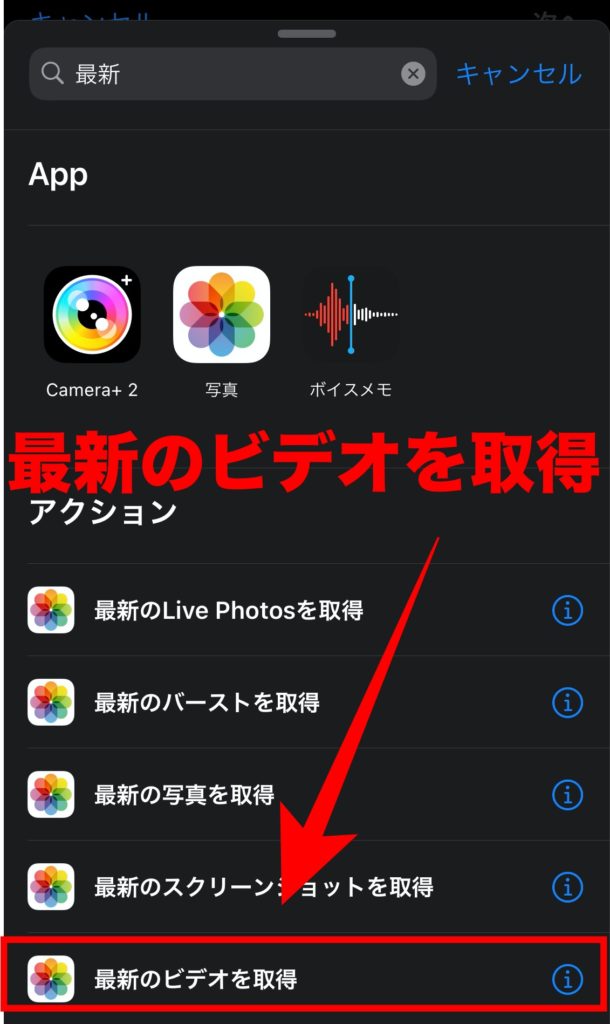
6・追加できたら、+から「メディア」を検索
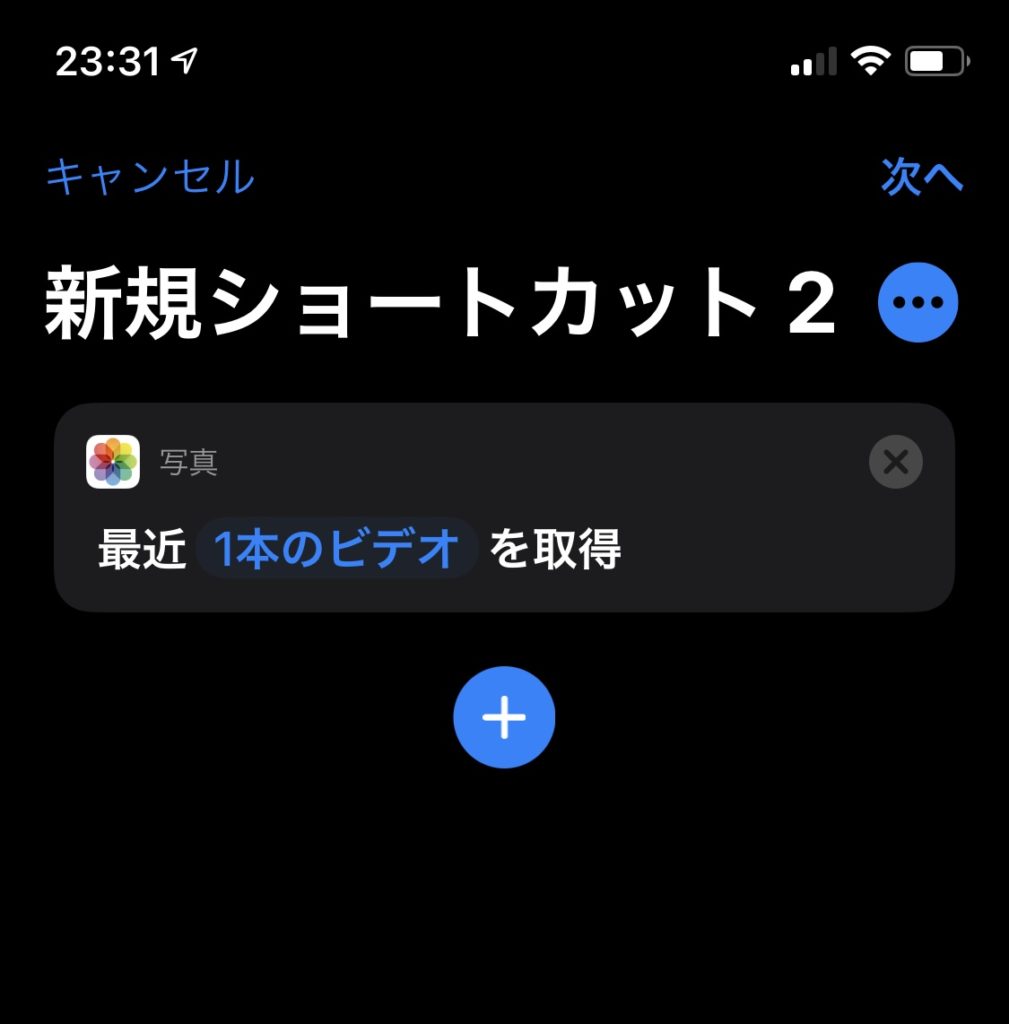
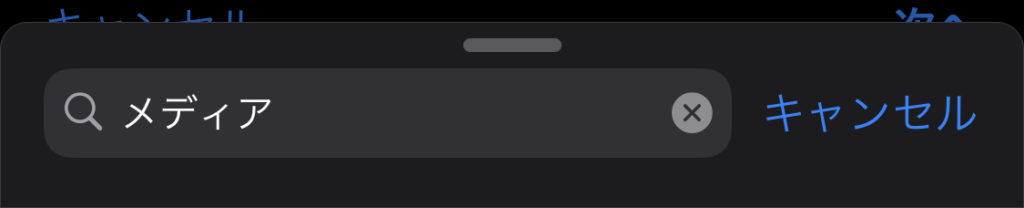
7・「メディアをエンコード」を追加
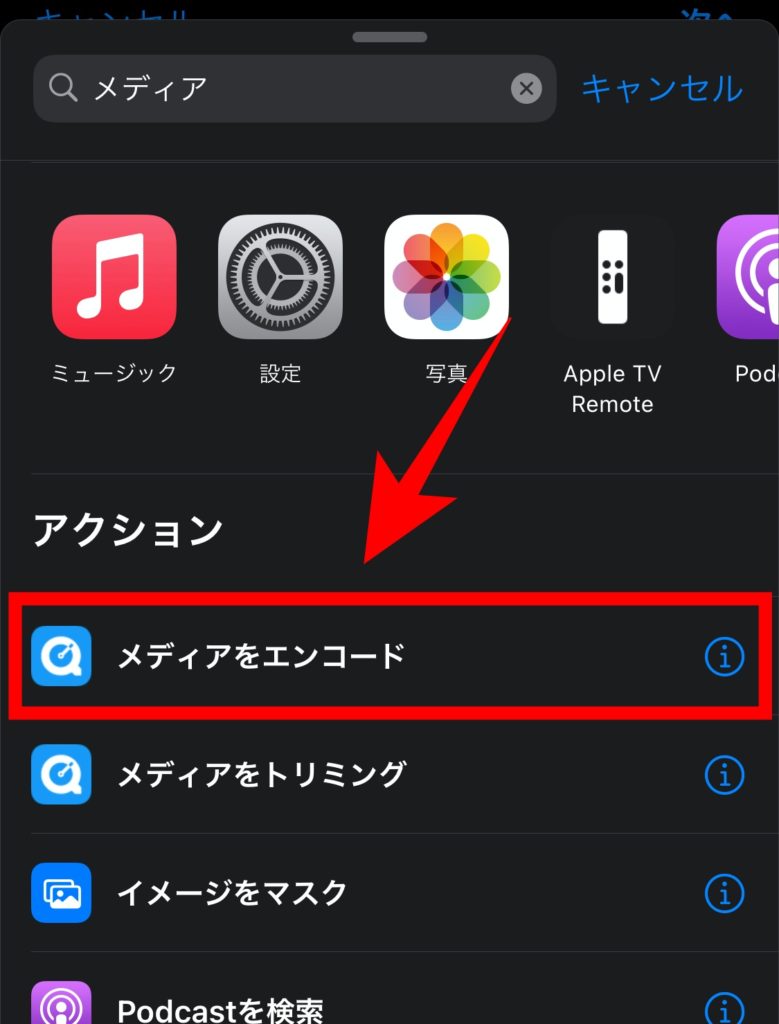
8・+から「Base」と検索
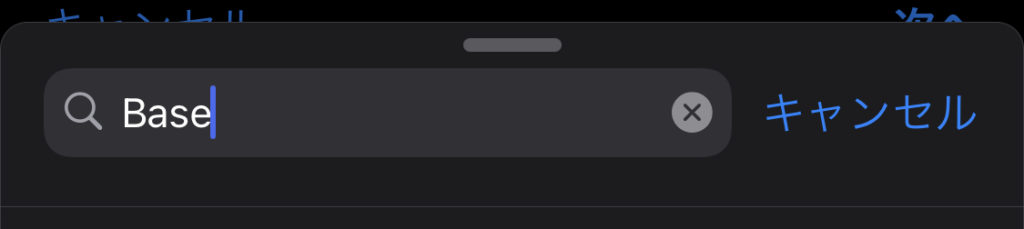
9・「Base64エンコード」を選択
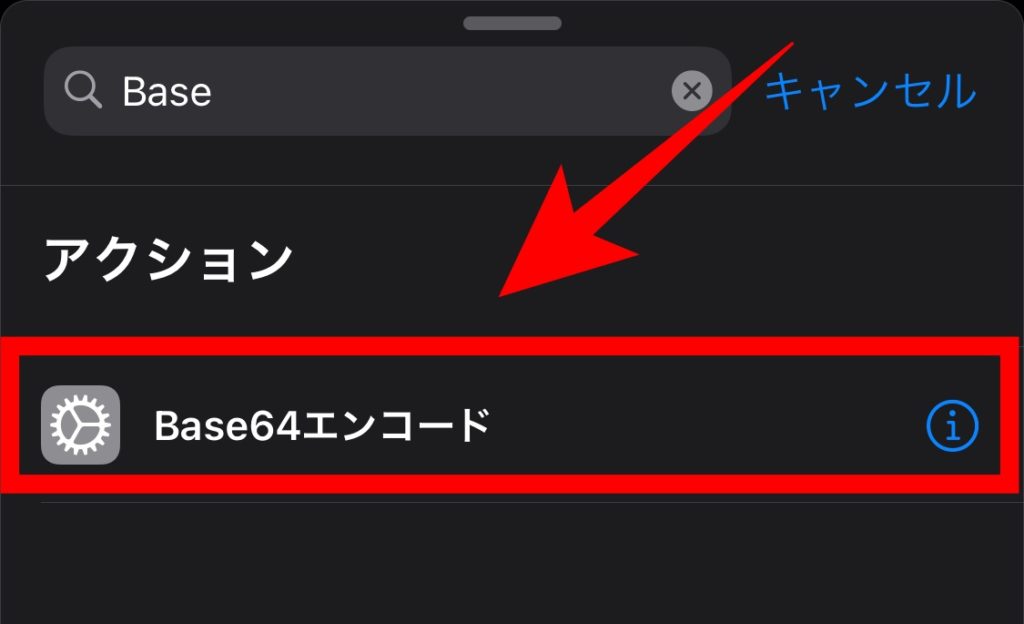
10・「最新のビデオ」の表示を増やし、「オーディオのみ」にチェック
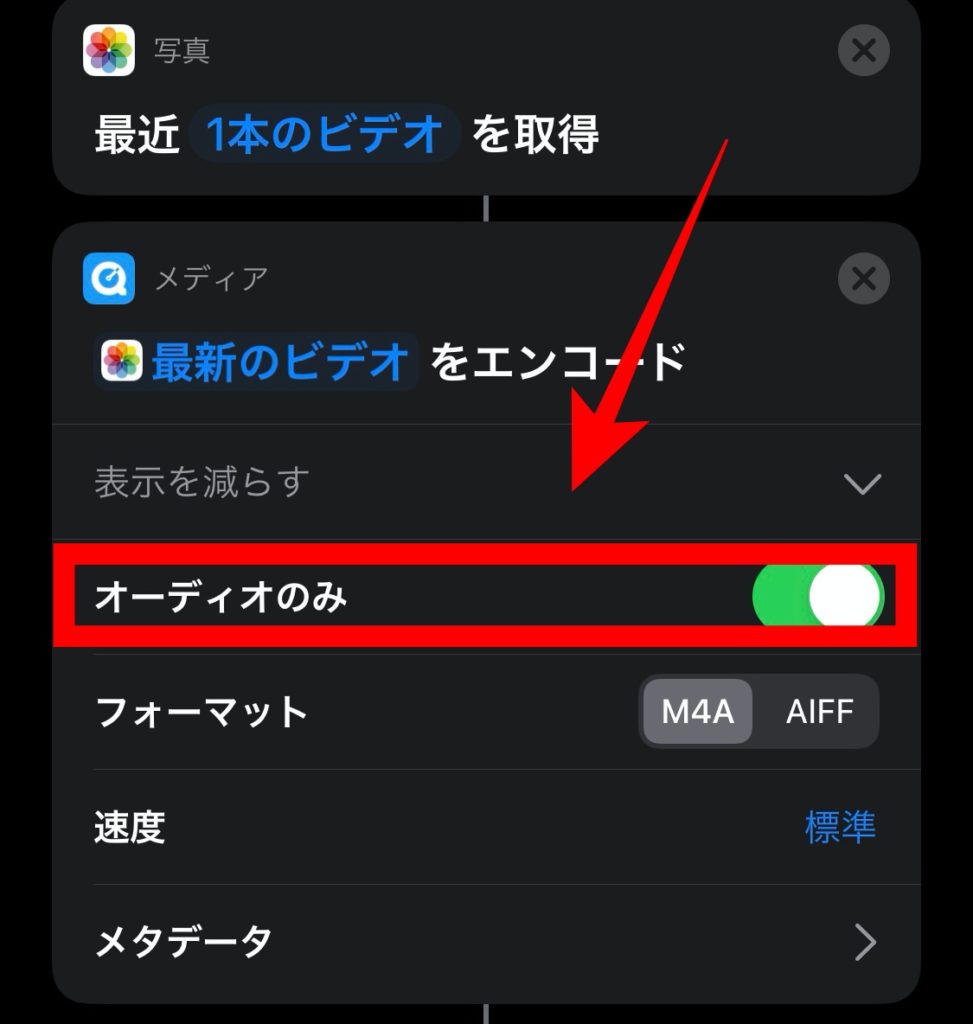
11・右下の▶︎(再生)を押し、コピー
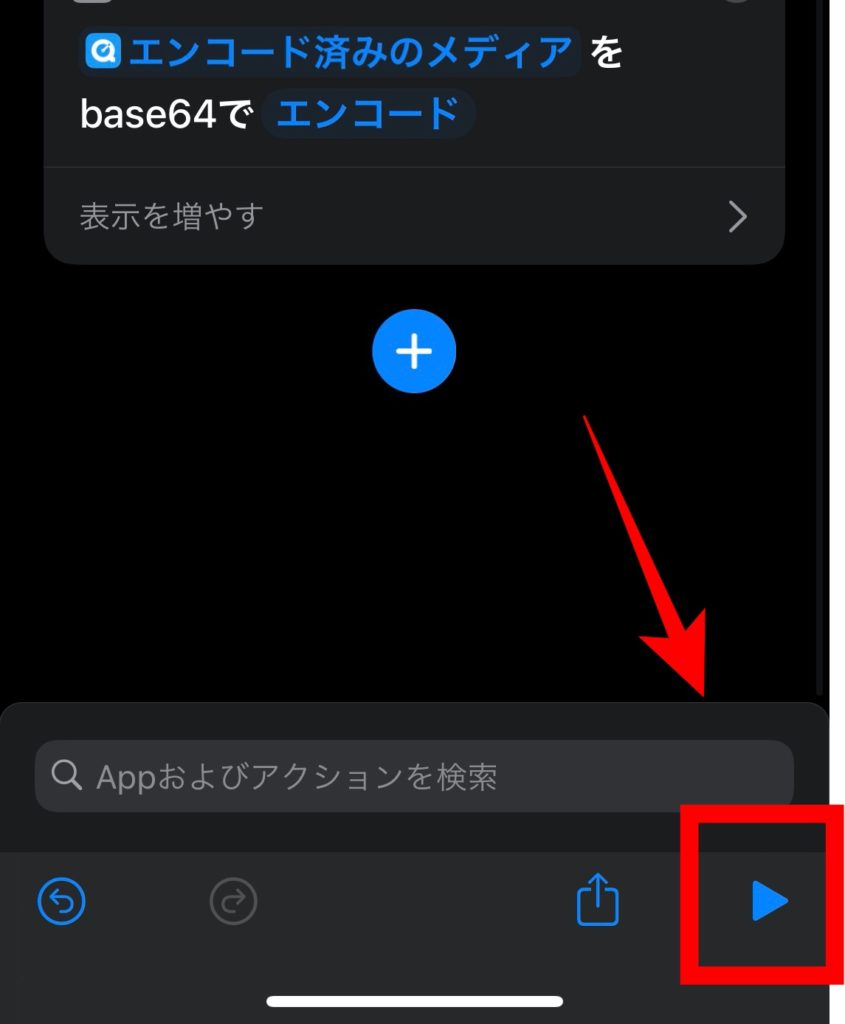
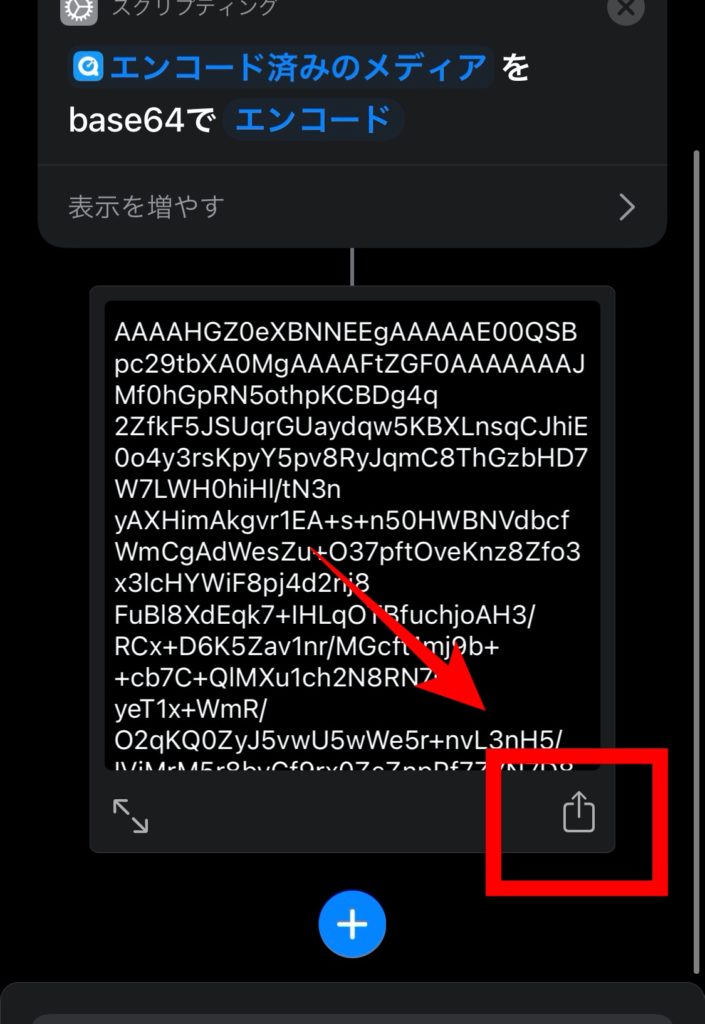
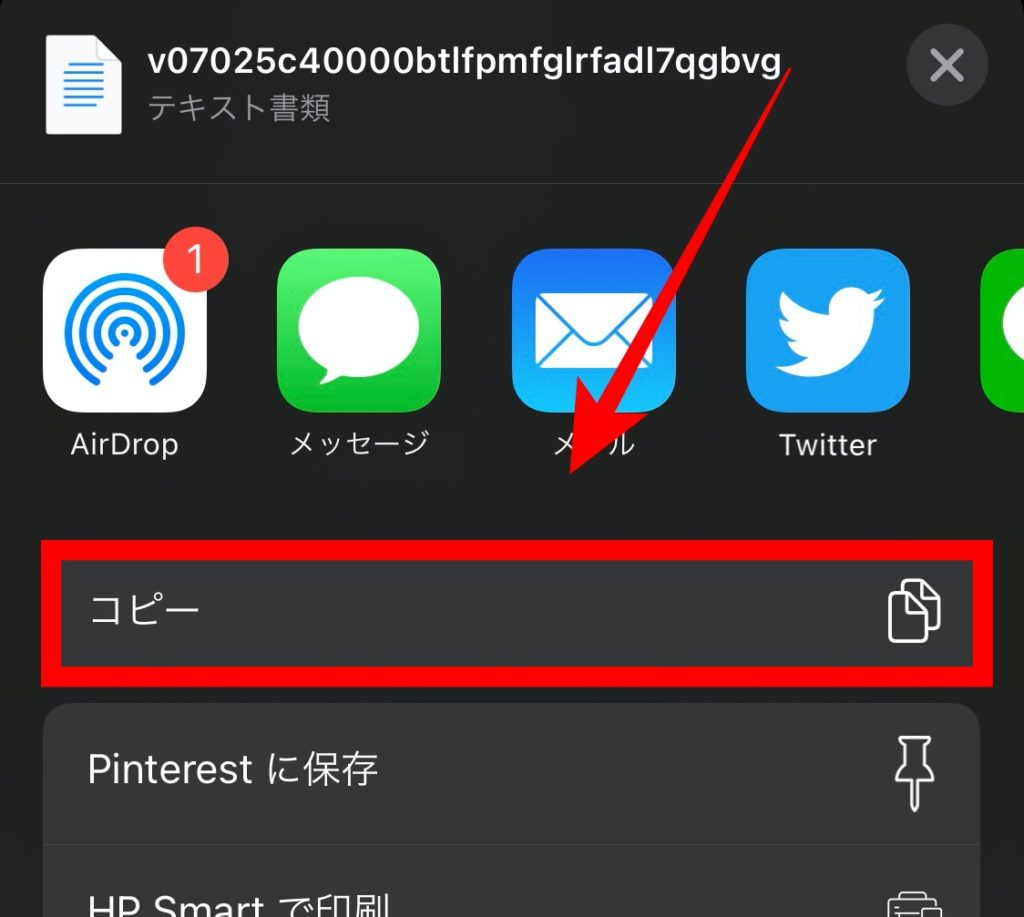
12・ショートカットアプリの再起動
マルチタスク⇨もう一度起動
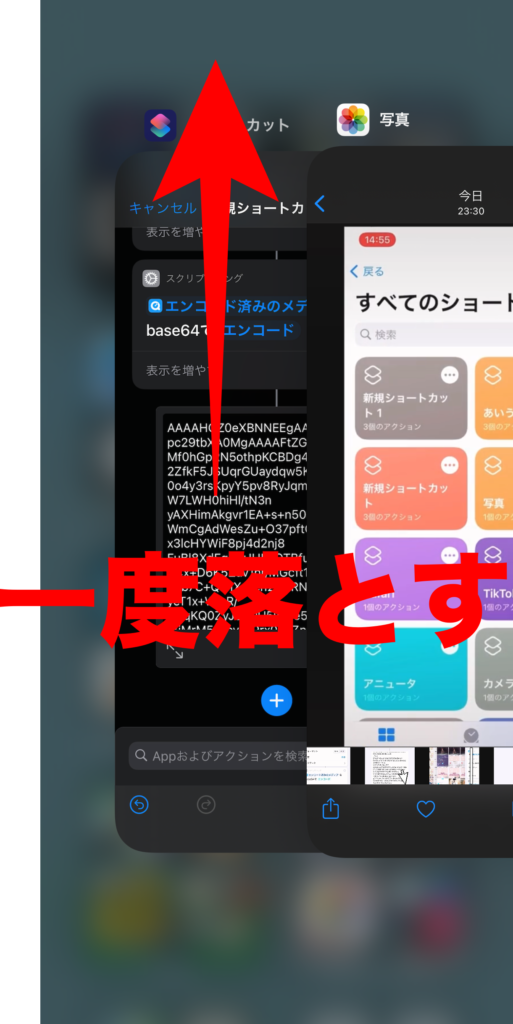
13・+からアクションを追加から「テキストを検索」
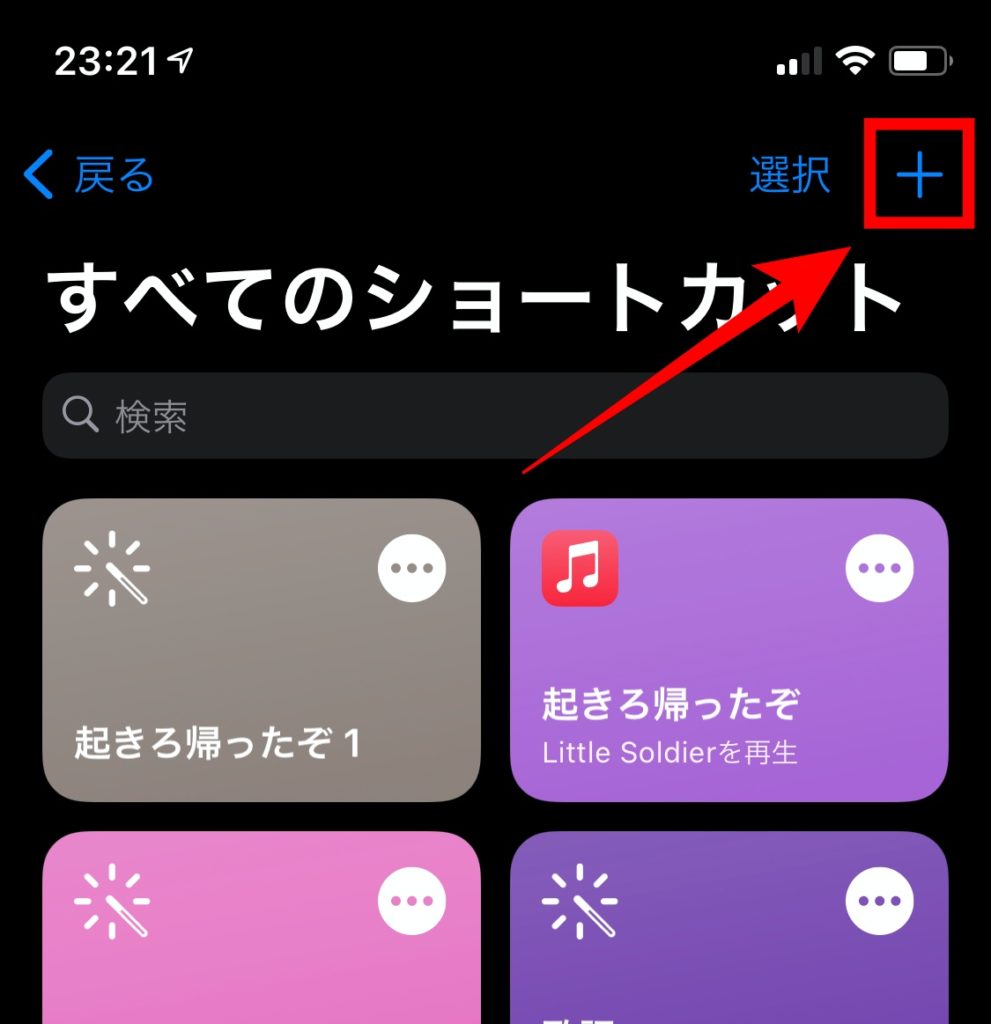
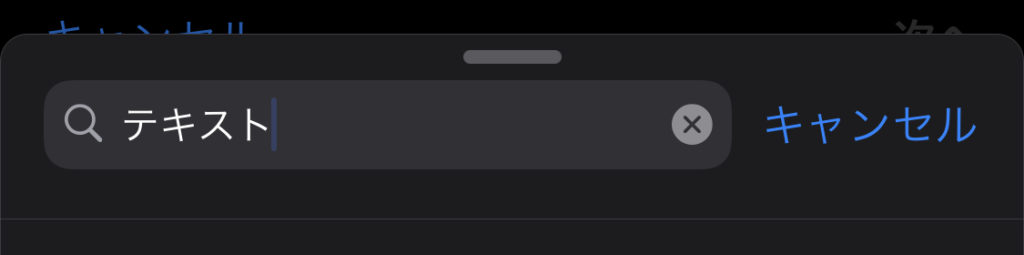
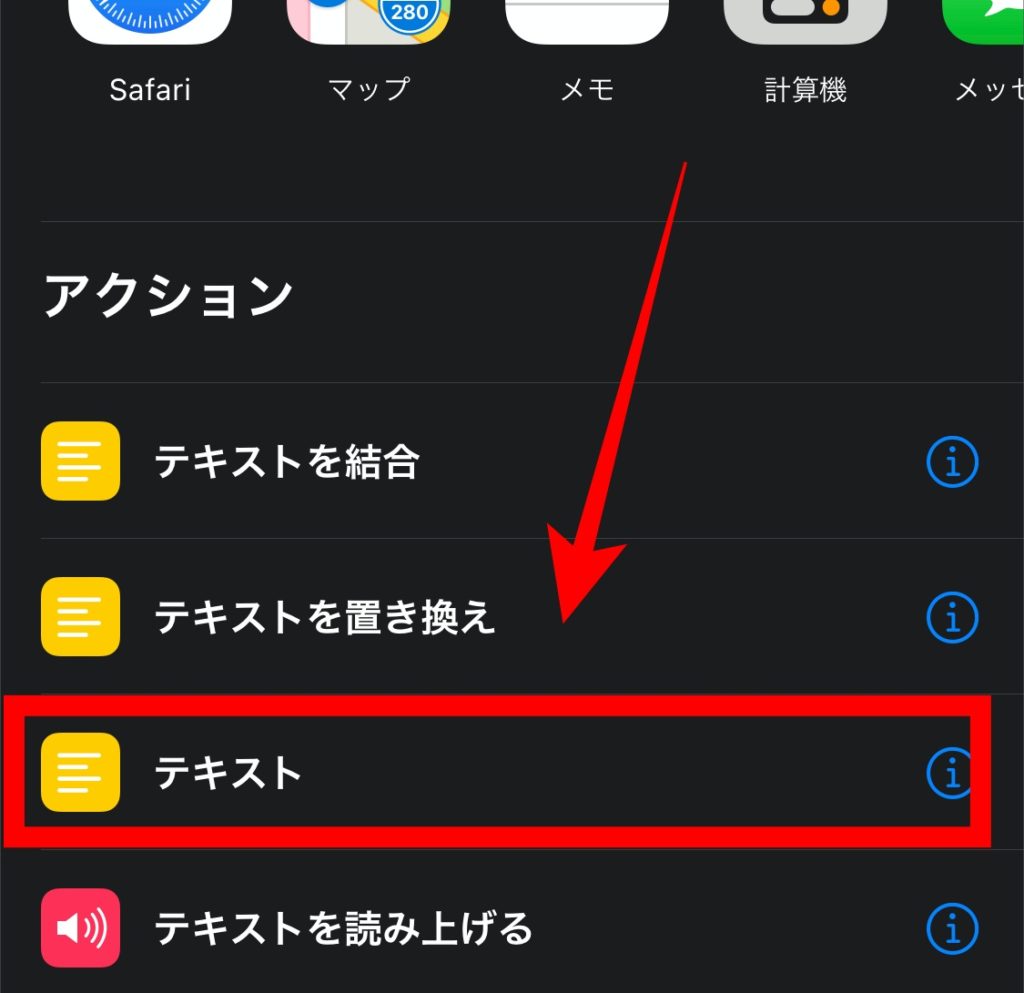
14・テキスト欄にコピーを貼り付ける
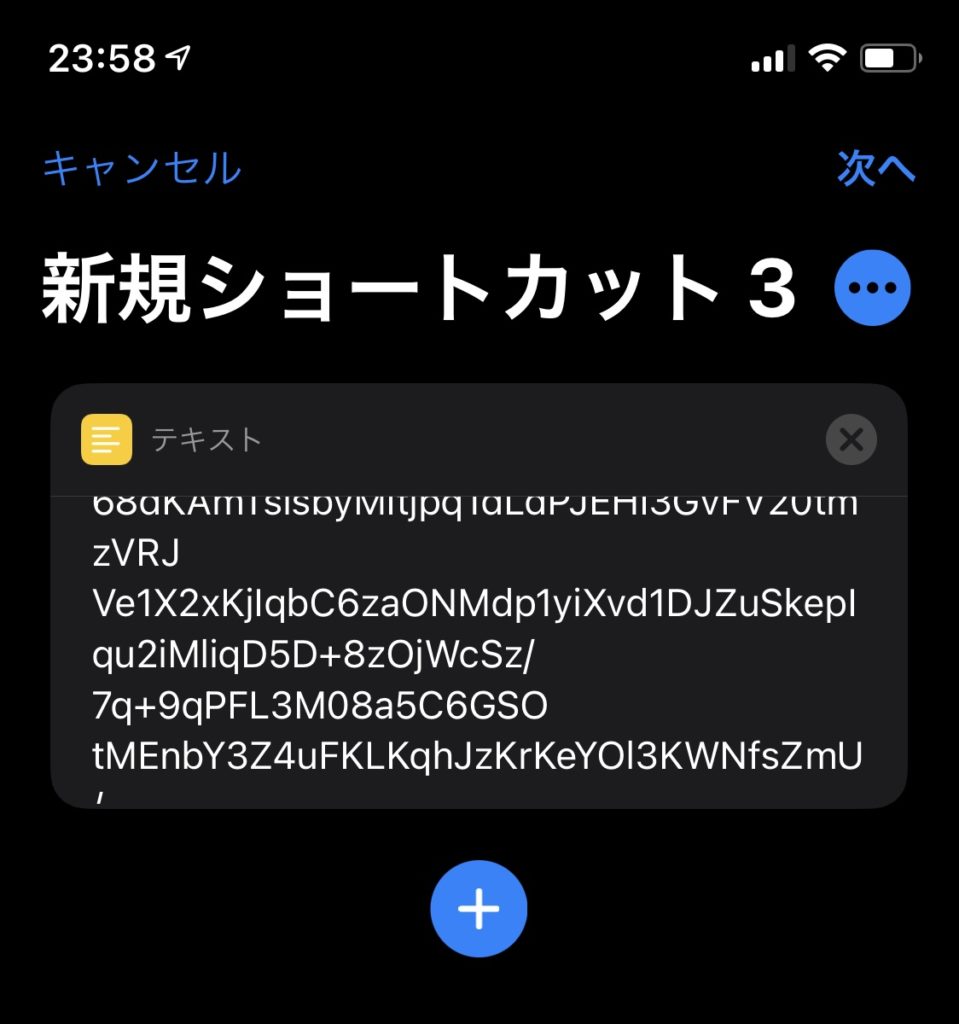
15・「Base」と検索し、「Base64エンコード」を選択
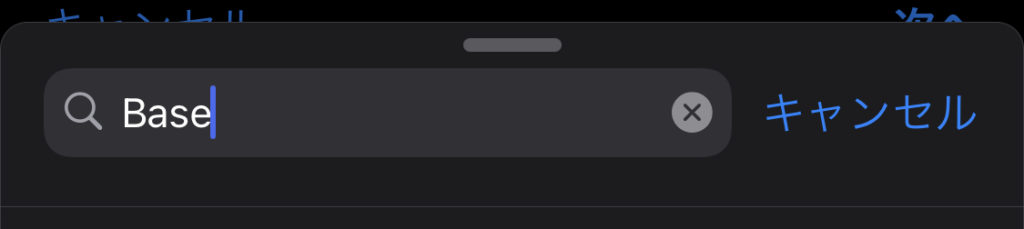
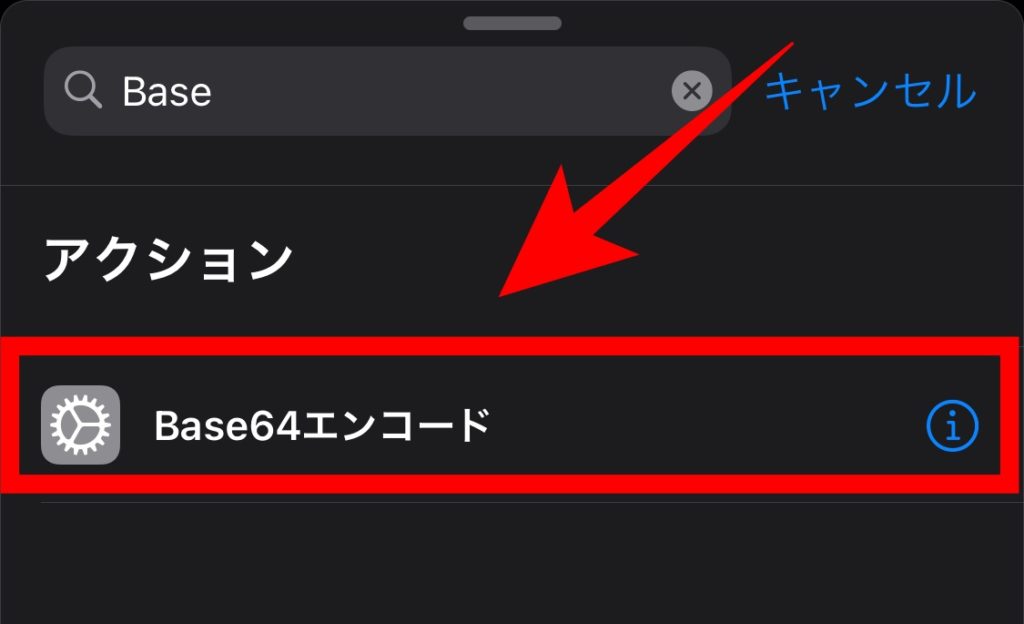
16・Base64エンコードの「エンコード」を「デコード」に
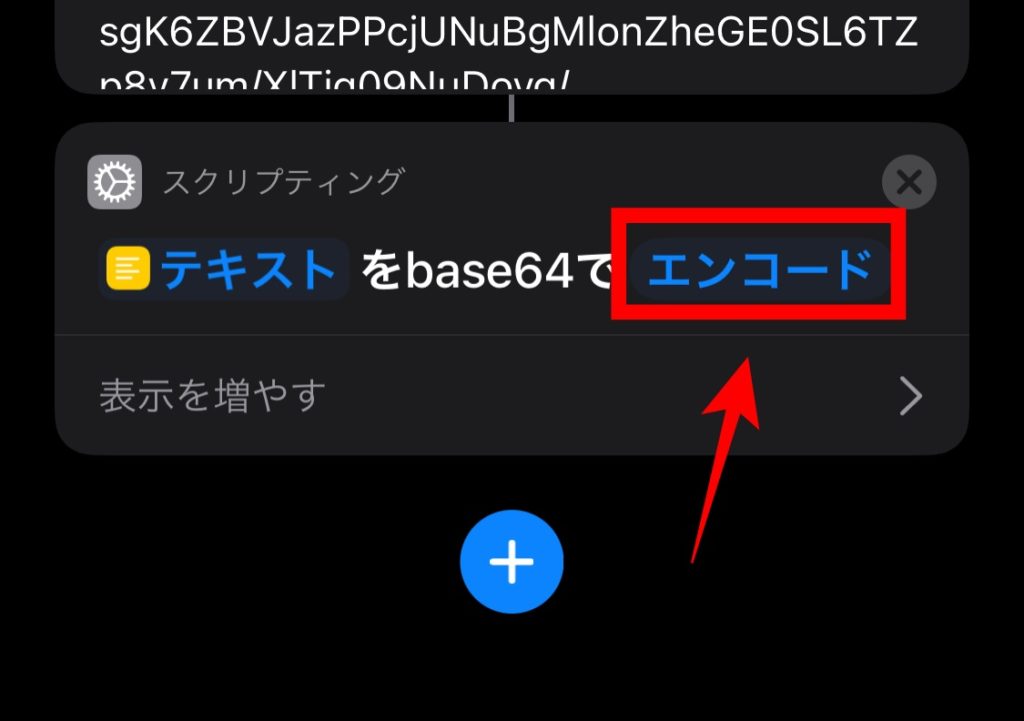
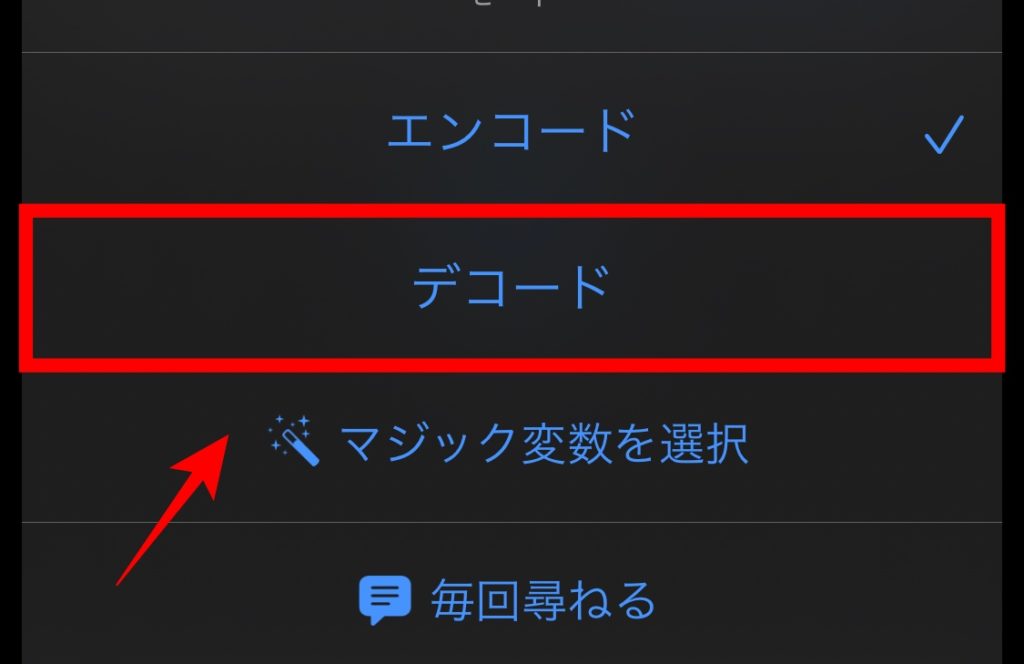
17・「サウンド」を検索後、「サウンドを再生」を追加

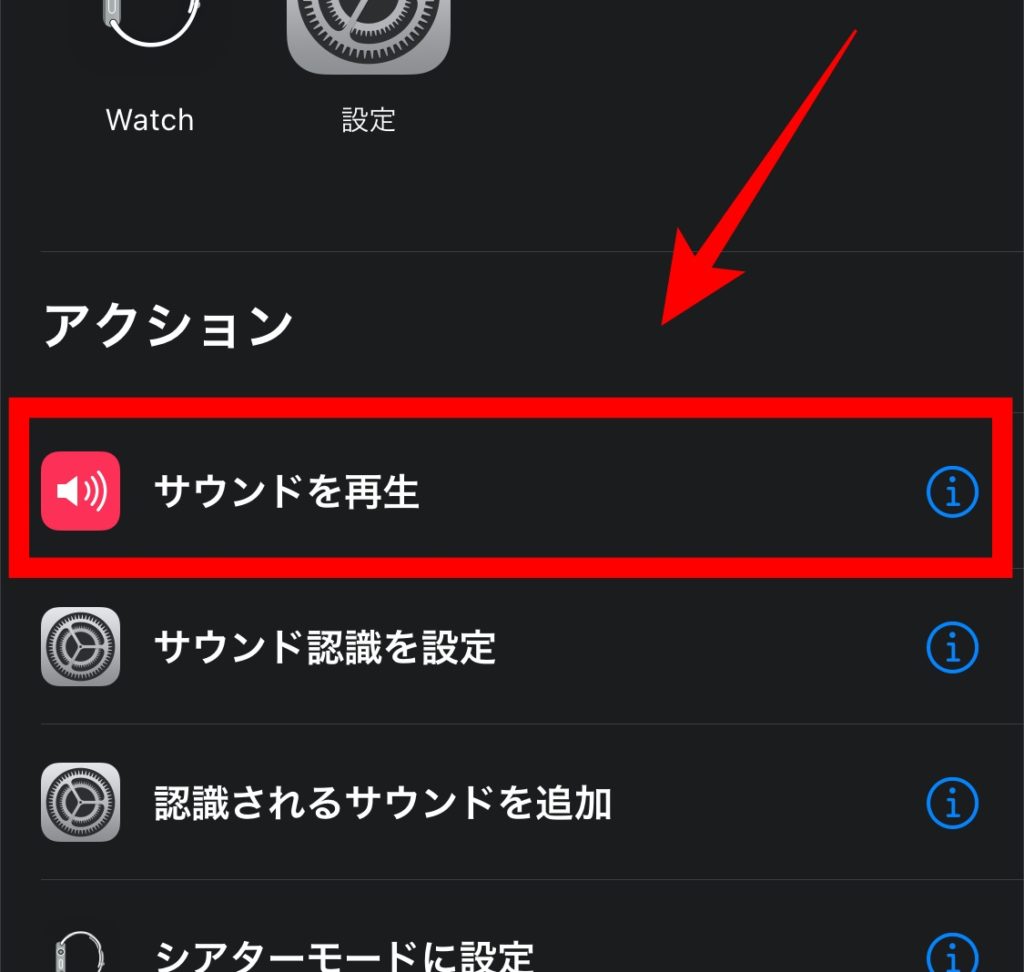
18・右上の「次へ」から名前の作成

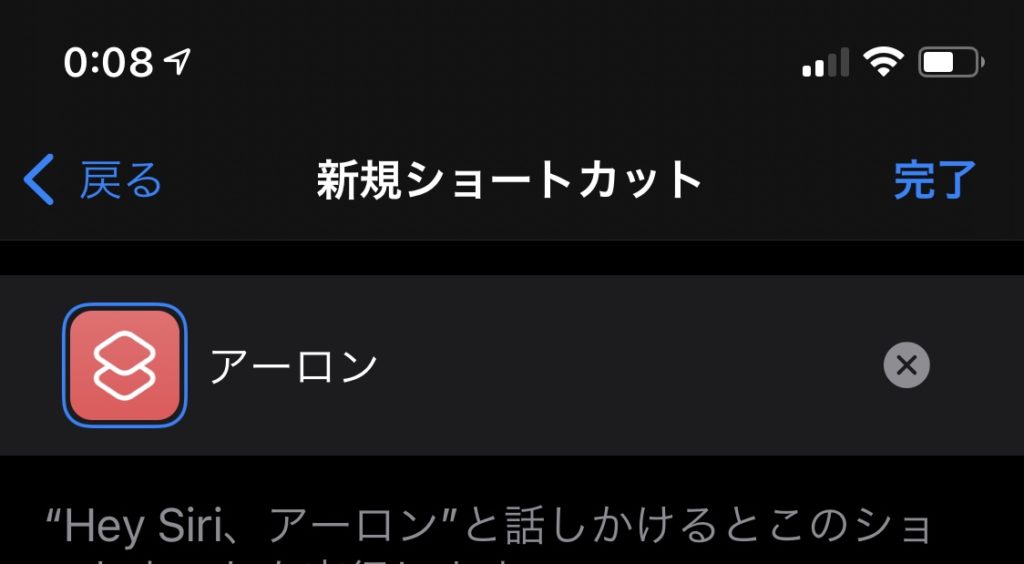
19・完了をタップ
20・オートメーションから「個人用オートメーション」をタップ
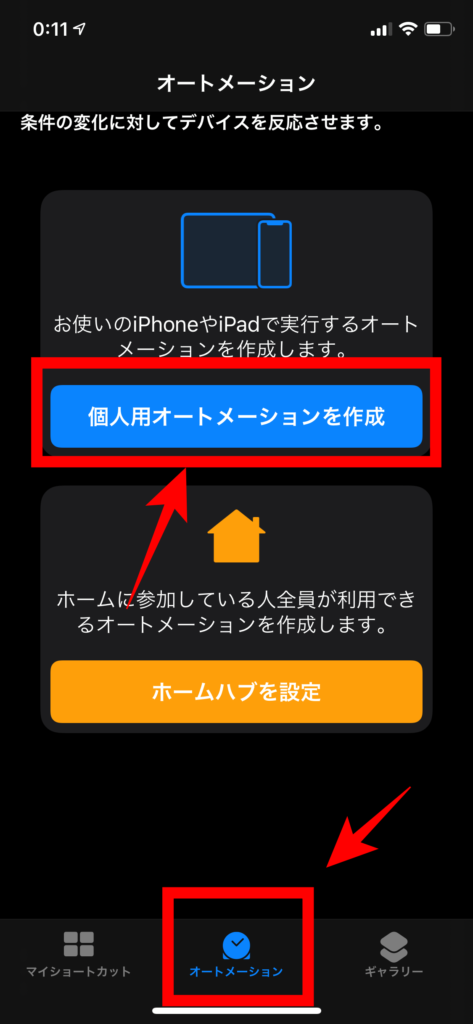
21・下の方の充電器をタップ
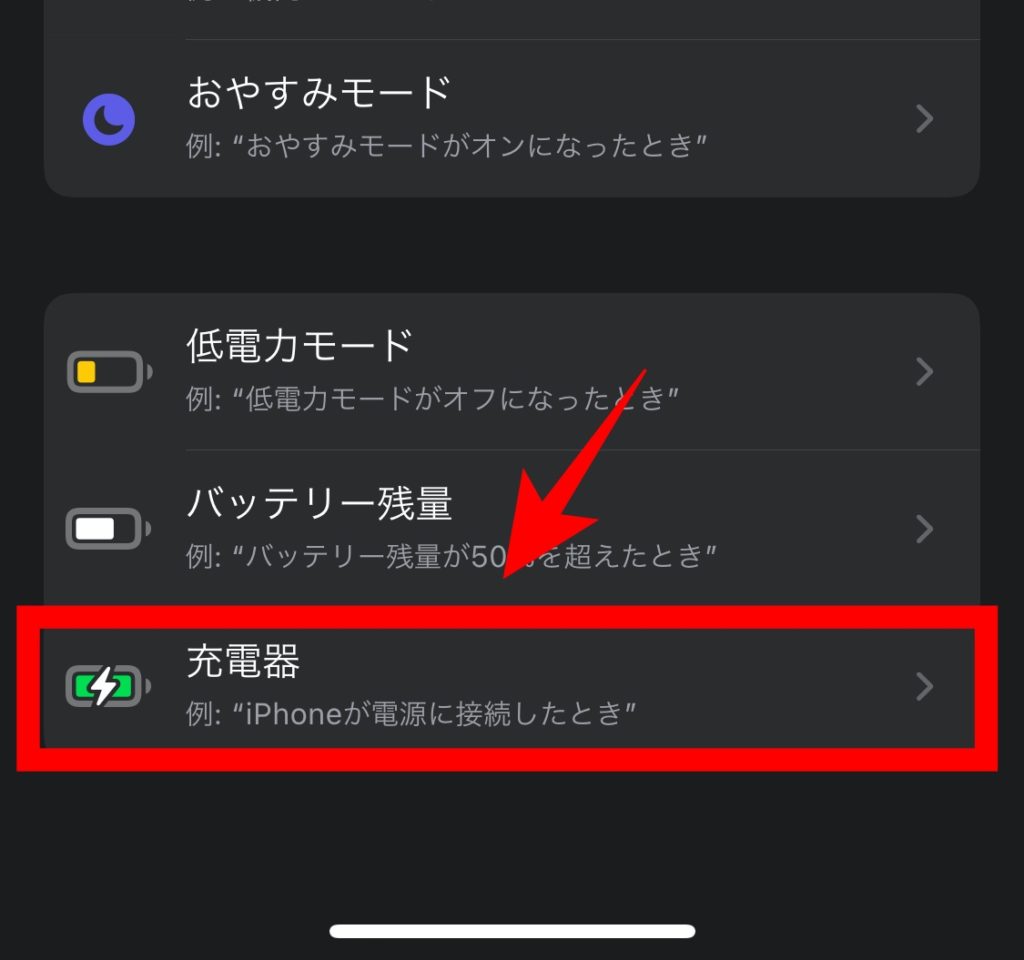
22・「接続されている」 にチェックをいれる
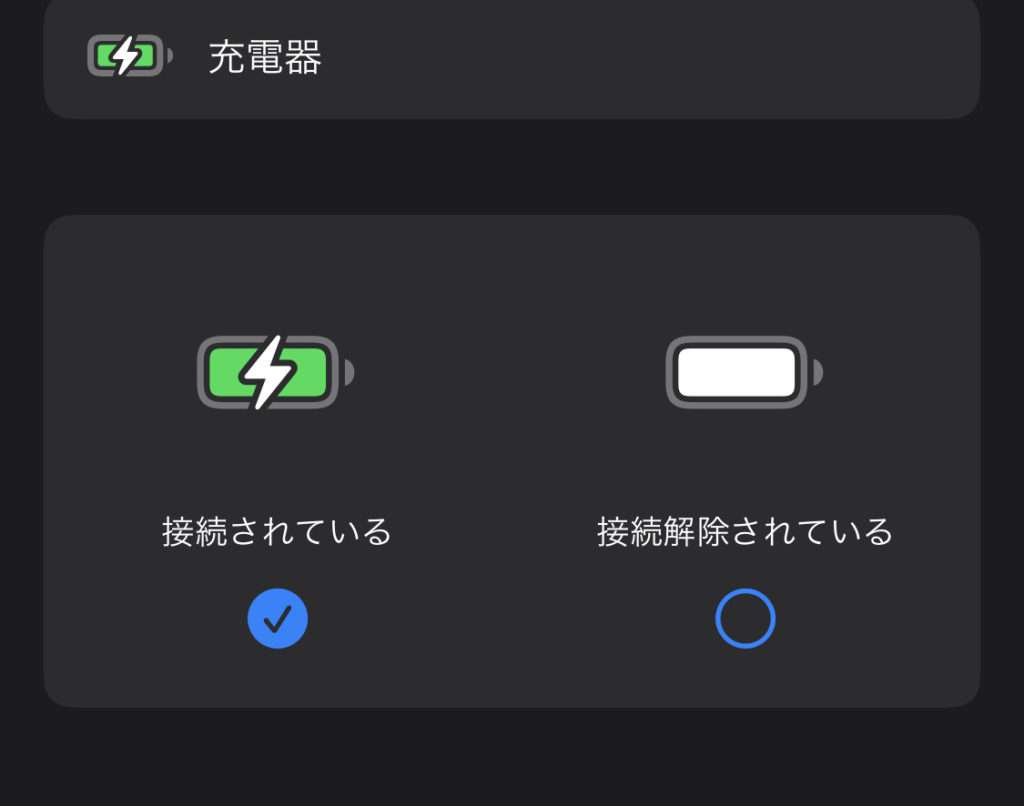
23・「次へ」を2回押し、「実行の前に尋ねる」をオフにする
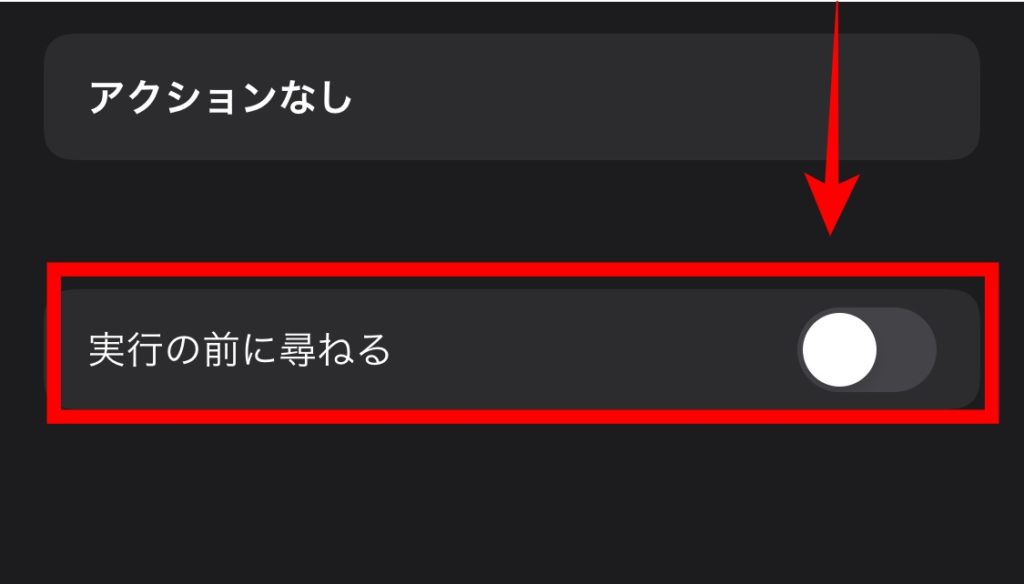
グレーだとOFFになっています。(上記の画像の通りにする)
24・「アクションなし」をタップ
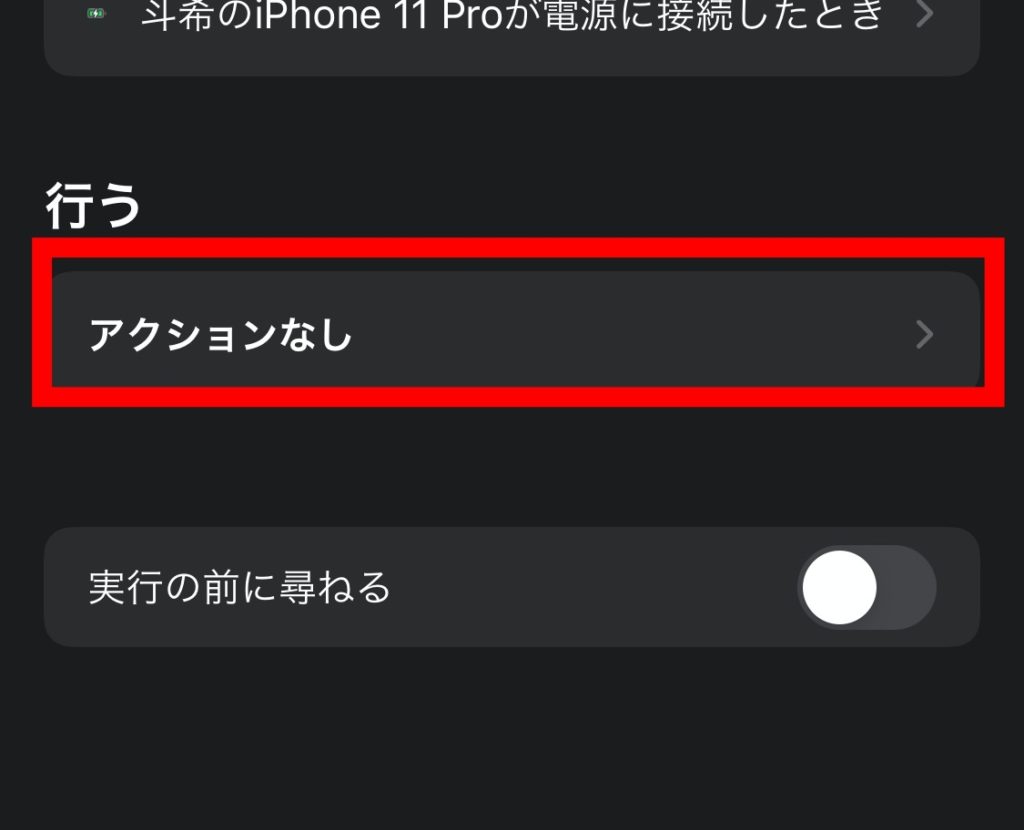
25・「アクションを追加」をタップ
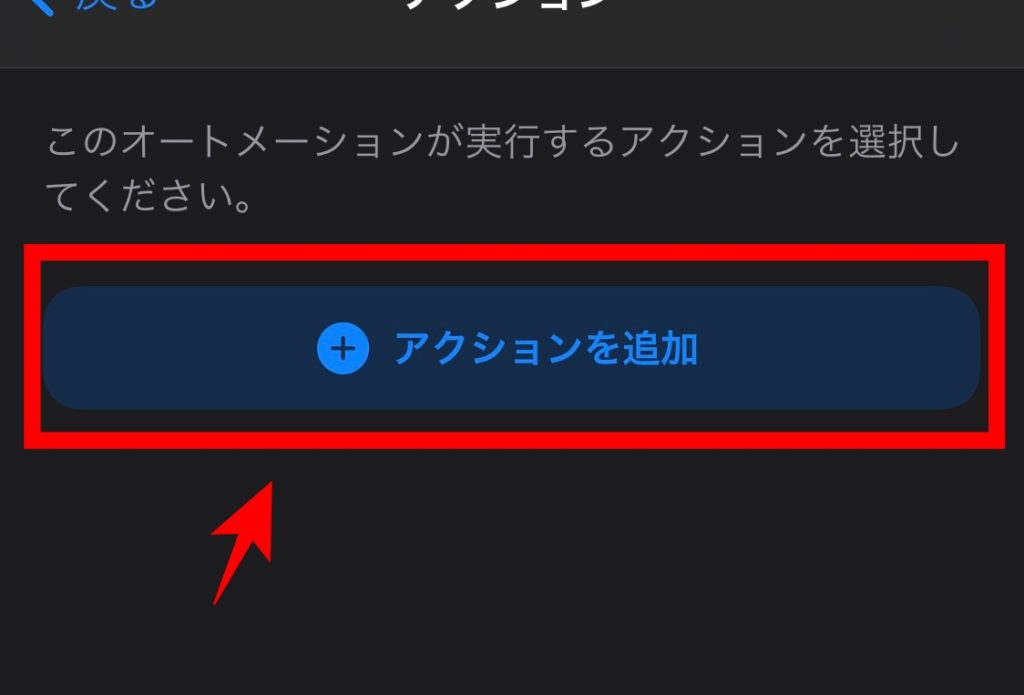
27・「ショートカット」と検索

28・「ショートカットを実行」を選択
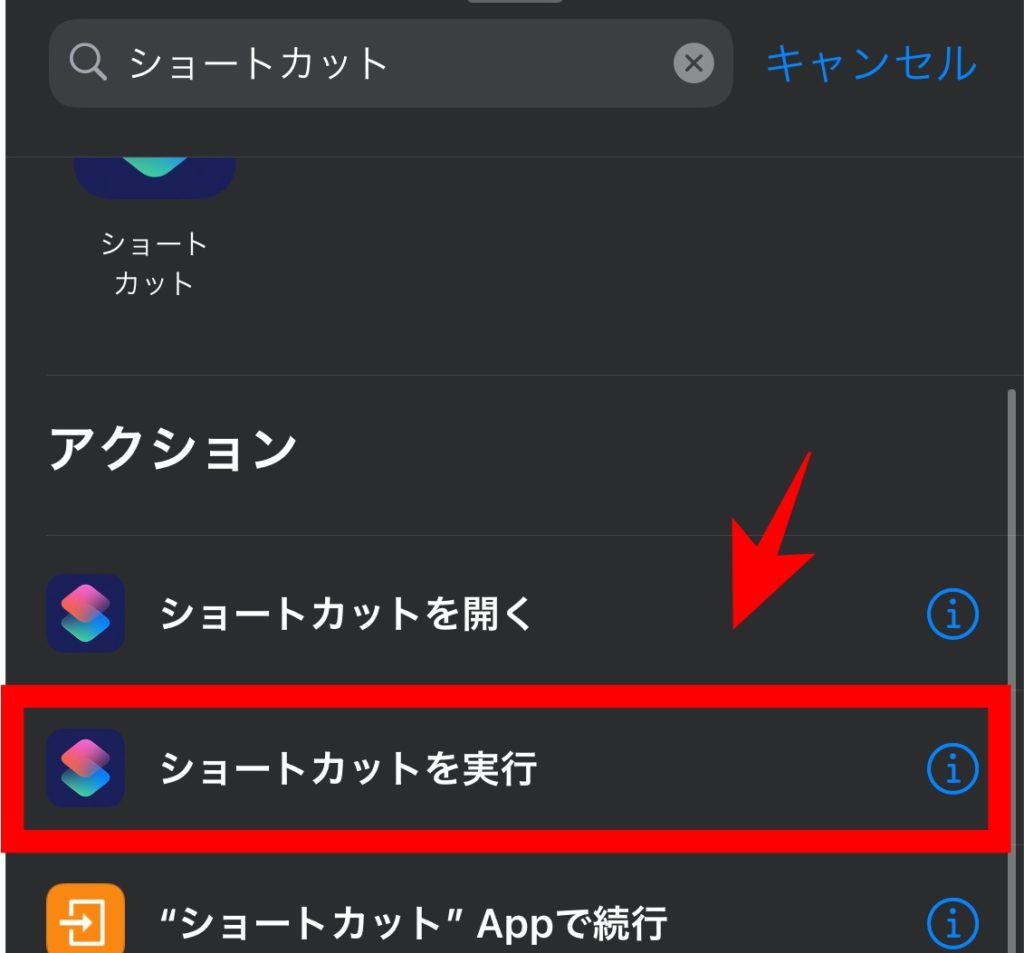
29・「ショートカット」をタップし、さっき作った物をタップ
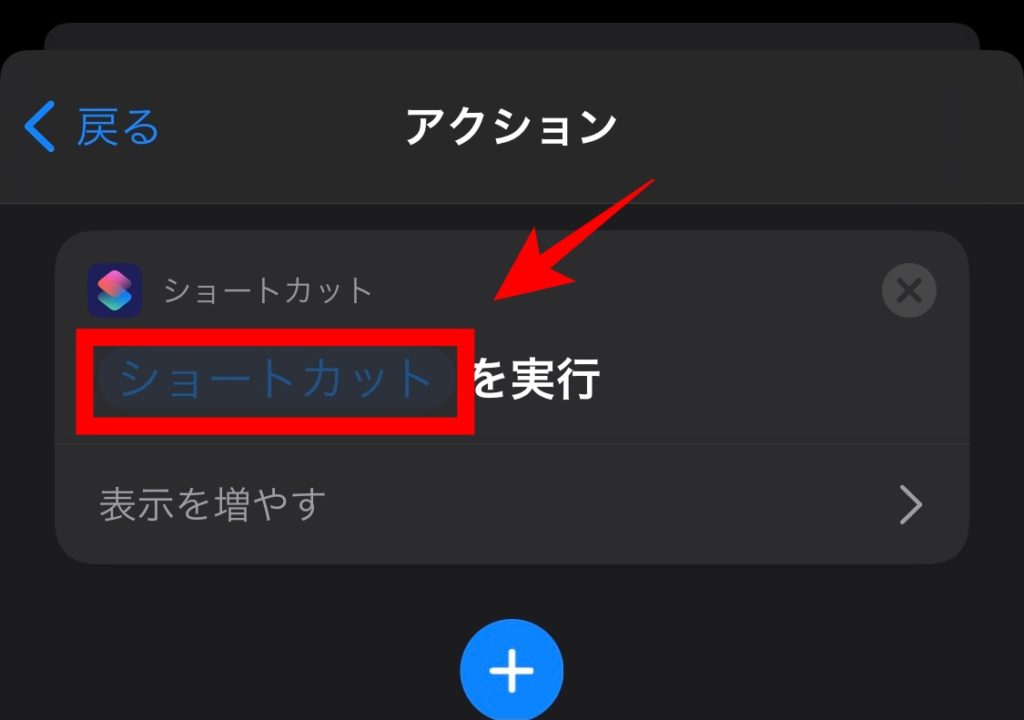
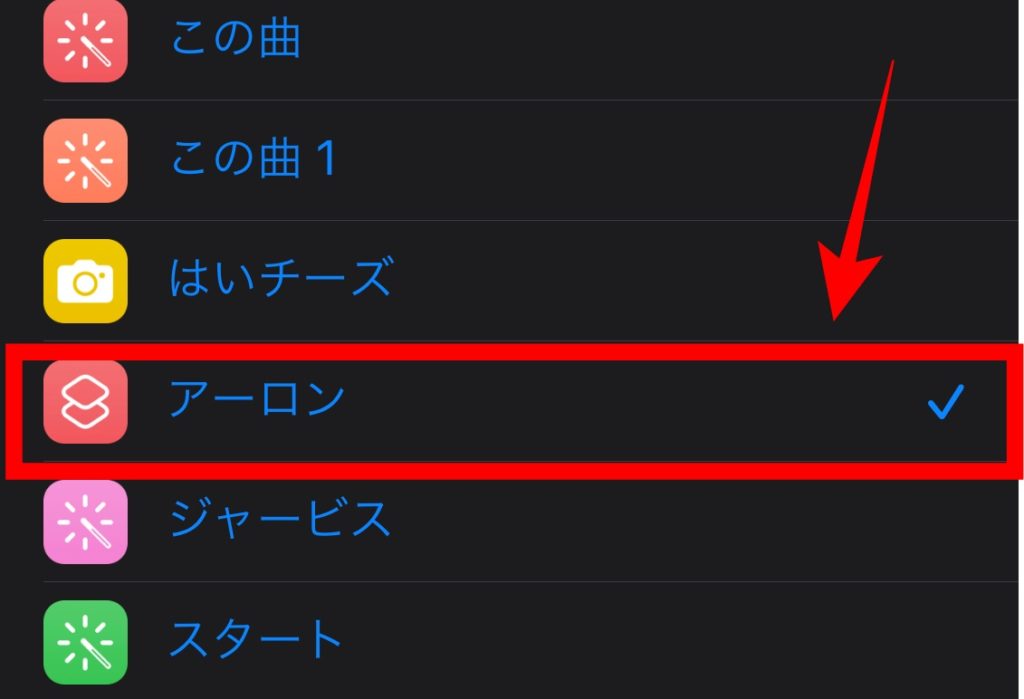
30・戻る⇨完了で終了です。
お疲れ様です!
これで簡単に充電音を変えることができます。
また、ジャービスの声などの、有名キャラクターの動画もTikTokに結構上がっているので、是非チェックしてみてくださいね!
【11/27~12/1】5日間のビッグセール「Amazonブラックフライデー&サイバーマンデー」開催以上AaronCompanyでした。
じゃあな!

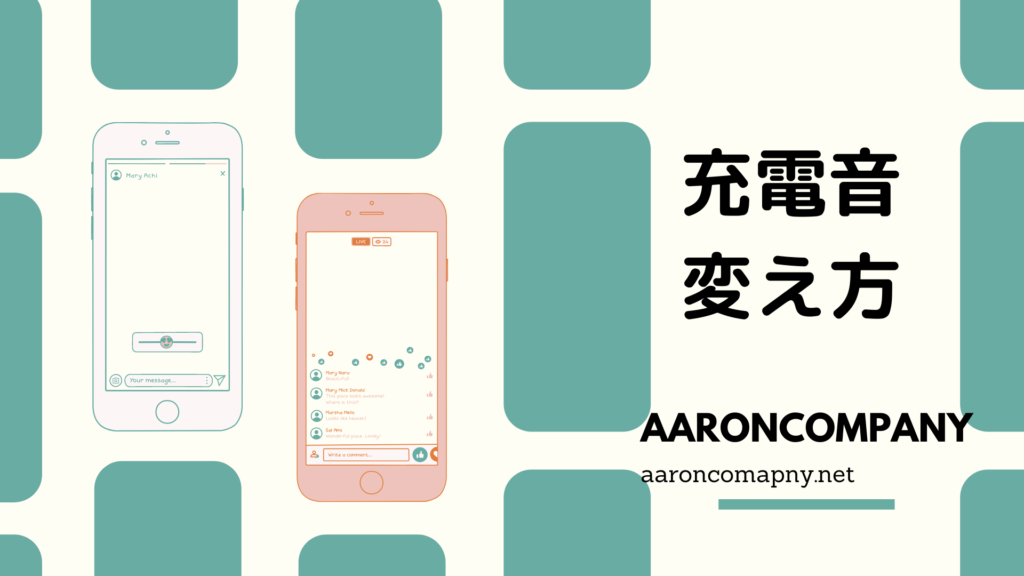
11 件のコメント
YoutubeからClipbox経由でビデオダウンロードしてデコードしたら訳の分からない女の声とジャニーズらしき音声ファイルが出来上がりました。
どの動画でも同じのようです。
どうすればいいですか?
返信が大きく遅れてしまい申し訳ございません。
YouTubeから音源を取得する場合は、iPhoneの画面録画機能を使ってアルバムに取り込んでみてください。
取り込む時の注意ですが、画面録画のマイクをOFFにしてください。周りの音も同時に保存してしまい、雑音が入ってしまいます。
一度「画面録画機能」を使ってのアルバム保存をお試しください。
めちゃくちゃ分かりやすかったです!
コメントありがとうございます。
ありがたいお言葉です。
iPhone8なのですが充電の項目がでてきません
充電項目がないと言うことはまず考えられません。
一度ショートカットの設定を完了して、オートメーションのパーソナルの蘭から作成したショートカットを選択してください。
タップすると、「いつ」蘭のところに「○○が充電器に接続したとき」と言う項目があります。そちらをタップしていただくと、充電器の設定ができるかなと思います。
もしやり方がわからないようでしたら、一度当ブログ(充電器に接続した時に音を鳴らす方法)のトップにあるYouTubeでの説明を一度ご覧ください。
あと少しって所でつまづきました。
最後らへんの行う アクションなしがタップしても反応しません。
右に>がないんですがどうしたらいいですか?
「アクションを行う>」がタップできない場合は、一度オートメーションの設定を完了して、再編集してみてください。
あと少しって所でつまづきました。
最後らへんの行うの欄をタップしても反応しません。
右に>がないんですがどうしたらいいですか?
「オートメーションが起動しました」と言う通知は消せないのでしょうか?
デコードでビデオが再生されません どうしたらいいですか?